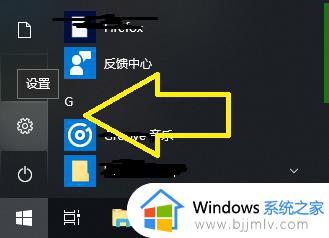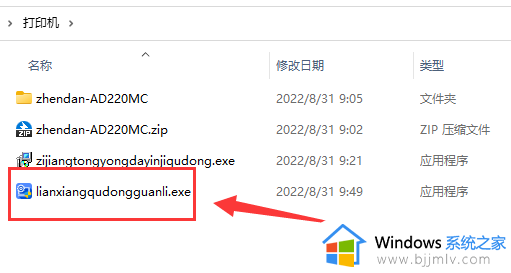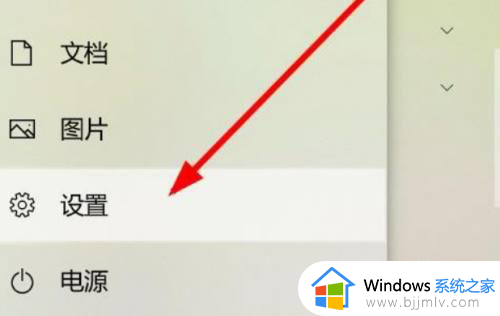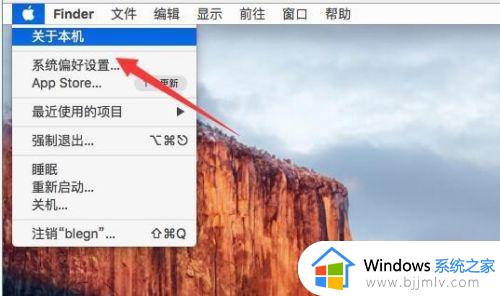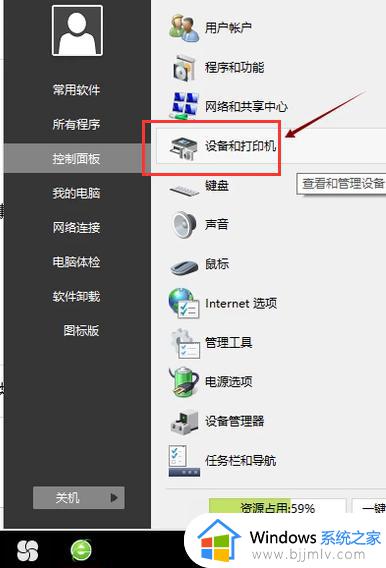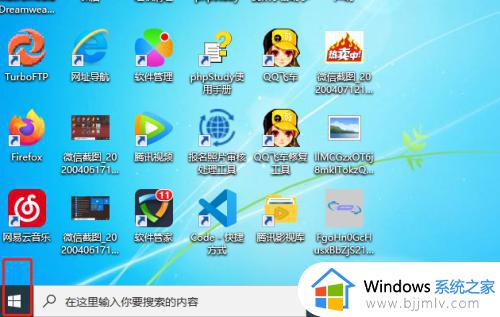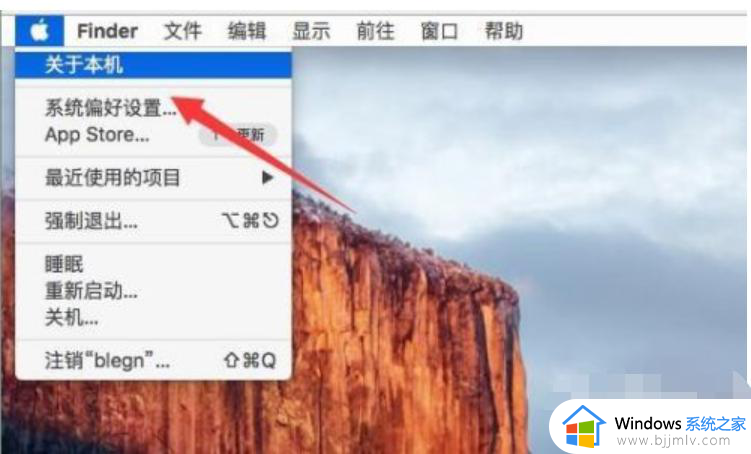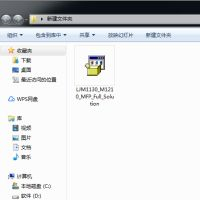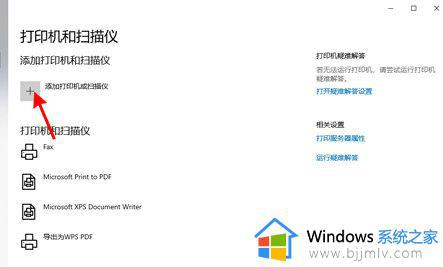如何安装网络打印机到电脑 电脑上怎样安装网络打印机
我们在电脑办公的过程中,难免有些用户需要用到打印机设备来进行文件打印,而在无法满足每台电脑都外接打印机设备的情况下,这时我们可以通过设置网络打印机来实现多台电脑连接,可是如何安装网络打印机到电脑呢?这里小编就来教大家电脑上安装网络打印机详细步骤。
具体方法:
操作一:打开电脑按住电脑的快捷键win+R,打开运行窗口,在窗口中输入CMD,打开管理员,操作图片步骤如下

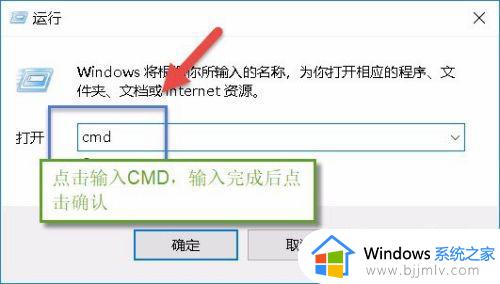
操作二:打开之后再管理员中输入ipconfig,按住Enter后可以查看你电脑你连接的局域网的地址,然后将打印机设置再同一局域网中,操作图片步骤如下。
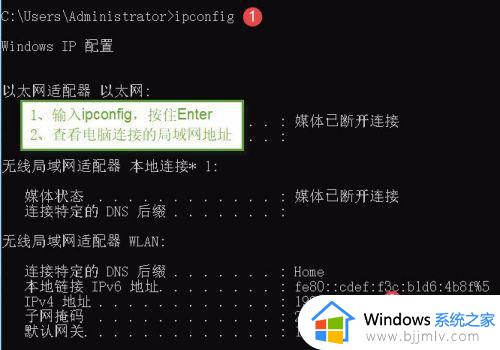
操作三:设置好电脑的打印机IP地址后,打开我的电脑,在我的电脑中输入控制面板,打开控制面板,操作图片步骤如下。
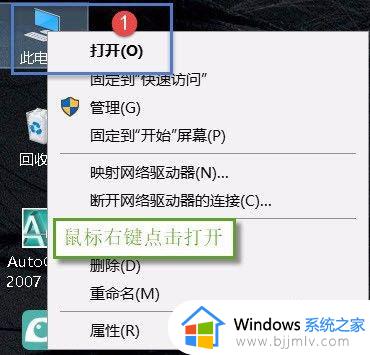
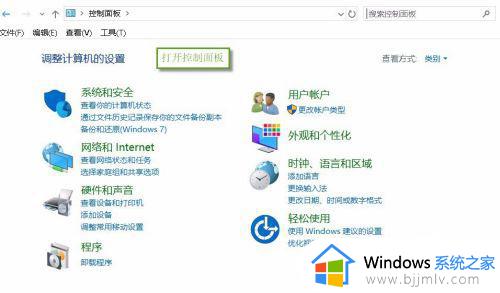
操作四:打开控制面板进入硬件和声音选项,点击设备和打印机,操作图片步骤如下。

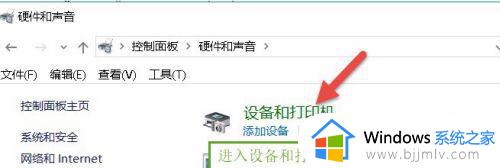
操作五:进入设备和打印机,在界面上点击添加打印机,然后等待电脑搜索网络打印机,操作图片步骤如下。
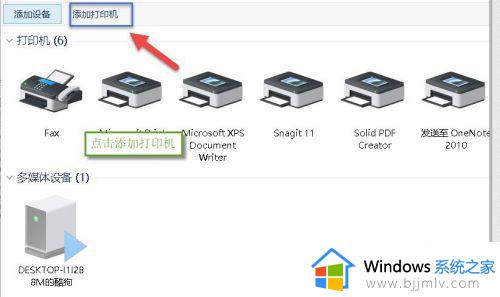
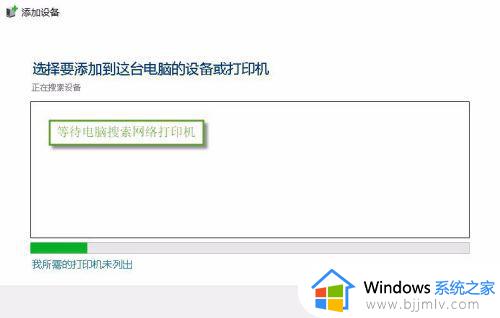
操作六:搜索出来点击打开,添加打印机,这个时候可以添加打印机,操作图片步骤如下。
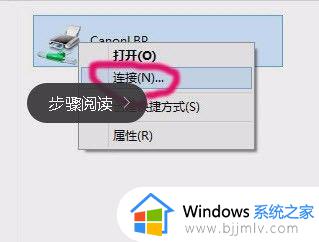
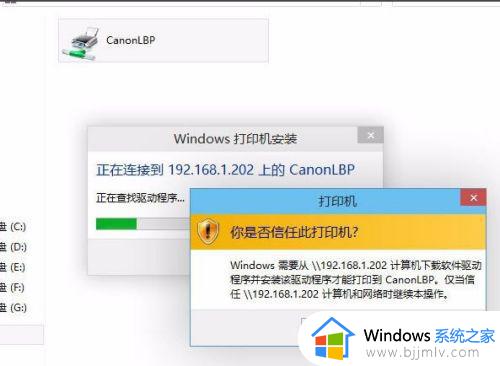
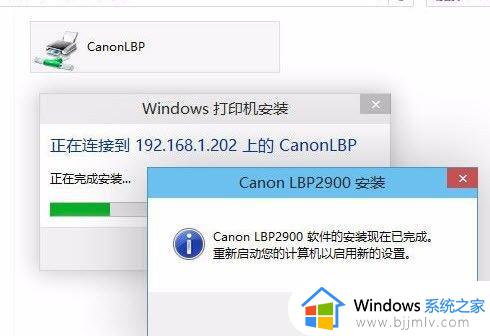
以上就是小编告诉大家的电脑上安装网络打印机详细步骤了,有需要的用户就可以根据小编的步骤进行操作了,希望能够对大家有所帮助。